Как сделать игру самолет на скретч
(среда программирования СКРЭТЧ)
Цель: научиться использовать команды поворота в среде Скрэтч.
- познакомиться с понятием градуса, угол поворота; научиться управлять спрайтом командами поворота;
- развитие логического мышления, умения планировать этапы предстоящей работы, определять последовательность учебных действий, осуществлять контроль, оценку их правильности;
- создать условия, обеспечивающие формирование навыков самоконтроля.
Итак, мы научились перемещать Кота (или любой другой спрайт) в определенную точку сцены, используя координаты, следить за указателем мыши и следовать за ним. Теперь нам необходимо научиться поворачивать спрайты в нужное нам направление. Для этого нам с вами понадобится понятие – градуса. А также необходимо выяснить какие команды, помогут нам задать нужное направление.
Все Вы знакомы с часами. Циферблат делится на 12 частей. Две стрелки образуют угол с вершиной в центре круга. Вверху 0 часов, или 12. Справа 3 часа. Внизу 6 часов. Слева 9 часов.
В математике подобным образом круг делится на 360 частей. Одна такая часть это и есть градус. Таким образом окружность составляет 360 градусов.
На следующем рисунке посмотрите на верхний ряд цифр, который идёт по часовой стрелке – это величина угла в градусах. Нижний ряд цифр – отрицательные градусы, которые отсчитываются против часовой стрелки. На рисунке изображен угол величиной 40 градусов с вершиной в центре круга.
В Скретч, как и в математике, круг делится на 360 градусов. Но в Скретч мы не рисуем углы, а используем их для определения направления движения спрайтов.
Направление 0 градусов - это вверх .
Направление 90 градусов - это вправо .
Направление -90 градусов - это влево .
Направление 180 градусов - это вниз .
Если Вы внимательно посмотрите на рисунок, то увидите, что -90 градусов равно 270 градусов, а 180 градусов равно -180 градусов. Более наглядно направления поворота в Скретч можно представить в виде следующего рисунка:

Направление движения спрайта всегда можно увидеть на странице свойств спрайта (см. рисунок).

На рисунке Кот находится в направлении 90 градусов.
Рассмотрим несколько примеров:






Кот в направлении 0 градусов
Кот в направлении -90 градусов
Кот в направлении 180 градусов






Кот в направлении 45 градусов
Кот в направлении -45 градусов
Кот в направлении 135 градусов
Команды изменения направления

Поворачивает спрайт на заданный угол. Для изменения величины угла необходимо щелкнуть ЛКМ по треугольнику и выбрать один из четырех вариантов: (90) направо, (-90) налево, (0) вверх, (180) вниз или задать любой угол введя его в белое окошечко вручную.

Поворачивает спрайт на заданный угол по часовой стрелке (вправо).

Поворачивает спрайт на заданный угол против часовой стрелки (влево).

Блок изменяет стили вращения спрайта.

Важно! Если у вас в проекте несколько персонажей, то в параметрах данной команды добавляется возможность выбора поворота в направлении расположения этих персонажей.
Пример 1. Соберите скрипт для Кота по образцу:
Важно! Перед запуском скрипта поставьте Кота в нижний левый угол сцены.
Запустите скрипт несколько раз.
Перед каждым новым запуском раз меняйте в блоке стили вращения.
Проследите за изменениями, которые происходят в поведении Кота при движении.
Не забудьте сохранить проект.

Загрузите из библиотеки любой спрайт на свое усмотрение, например, мышки или пингвина и создайте для него скрипт, как на рисунке ниже.
Пример 2 . Соберите скрипт по образцу:

Для запуска скрипта нажимайте клавиши управления курсором (стрелочки) на клавиатуре. Проследите за изменениями, которые происходят в поведении спрайта при движении. Измените в свойствах спрайта стили вращения и снова запускайте скрипты. Посмотрите, как изменилось поведение спрайта. Не забудьте сохранить проект.
Пример 3 . Измените скрипт, созданный в примере 2 по образцу:

Для запуска скрипта нажимайте клавиши управления курсором (стрелочки) на клавиатуре. Проследите за изменениями, которые происходят в поведении спрайта при движении.
- параметры команд (величину угла поворота, количество шагов);
Задание 1 к уроку "Брысь домой"
Просмотрите видео движения спрайтов и создайте скрипты для персонажей.
Комментарии к заданию
Подсказка 2 : учитывайте "стили вращения" для каждого спрайта.Свой проект сохраненный в среде Скретч 2 пришлите на проверку.
Задание 2 к уроку "Опять стрелки"
Просмотрите видео движения спрайтов и создайте скрипты для персонажей.
Комментарии к заданию
Разместите на сцене 4 стрелки (найдите спрайт в библиотеке и продублируйте 3 раза). Для каждой стрелки создайте скрипт, перемещающий спрайте так как показано на видео. Способ запуска программы на выполнение выберите самостоятельно.
Подсказка 1 : обязательно используйте команды, величину угла поворота для каждого спрайта подберите самостоятельно.
Подсказка 2 : в скриптах движения каждой стрелки используйте блок (дважды для каждой стрелки). Количество повторений и длину "прыжка" стрелки подберите самостоятельно.
Подсказка 3 : для облегчения первоначального размещения стрелок на сцене можно использовать фон сцены с системой координат.
Свой проект сохраненный в среде Скретч 2 пришлите на проверку.
Материально-техническое обеспечение
Дидактическое и методическое обеспечение:
Голиков Д.В., Голиков А.Д. Книга юных программистов на Scratch. SmashWords, 2013.
Маржи, Мажед. Scratch для детей. Перевод с англ. М. Гескиной и С. Таскаевой – М.: Манн, Иванов и Фербер, 2017.
Патаракин Е.Д. Учимся готовить в среде Скретч. Придумай – Запрограммируй – Поделись.
В презентации представлен теоретический материал и задания по проектам в среде SCRATCH. На 3 и 4 слайдах - интерфейс программы разных версий. Далее даны следующие понятия: спрайты и сцены, блоки команд, скрипты. На остальных слайдах - 20 проектов. Презентацию можно использовать на уроках информатики или в дополнительном образовании для детей 4-7 классов.
Содержимое разработки
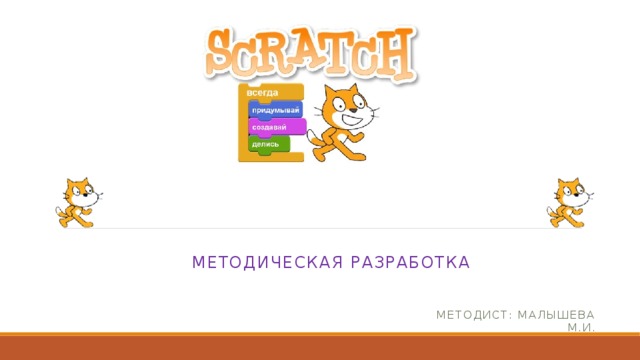
Методист: Малышева М.И.

Интерфейс программы. Спрайты и сцены
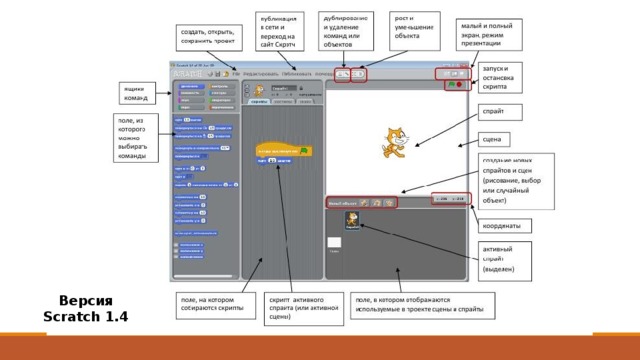
Версия Scratch 1.4
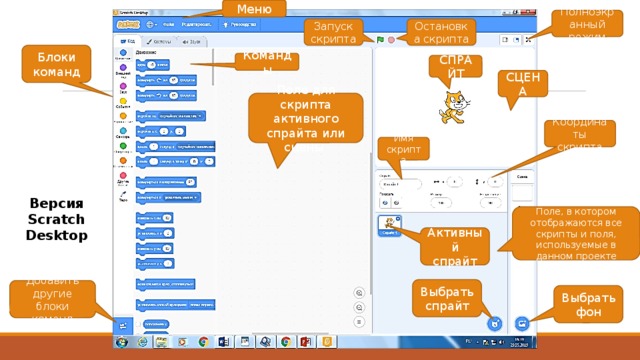
Поле для скрипта активного спрайта или сцены
Версия Scratch Desktop
Поле, в котором отображаются все скрипты и поля, используемые в данном проекте
Добавить другие блоки команд
Спрайты и сцены
Задание. Попробуйте поэкспериментировать со спрайтами и сценами, освойте графический редактор среды Scratch. У меня получилось вот что.

Блоки команд. Скрипты
Проект 1. Анимация. Кот бегает.
Цель : знакомство со средой SCRATCH. Бесконечное движение Кота с отражением от стен и сменой
Проект 2. Анимация. Кот говорит, думает, меняет цвет.
Проект 3. Взаимодействие лошади и льва.
Проект 4. Берегись автомобиля.
Цель: Повторение цикла. Конструкция всегда. Команда повторить.
Проект 5. Гонки по вертикали.
Цель: Конструкция всегда. Повторение цикла. Команда повторить.
- Теперь посмотрим на команды движения из синего блока. Многие из них связаны с координатами. Центр сцены имеет координаты x=0, y=0. При движении спрайта его координаты изменяются.
- Попробуем выбрать сцену из набора фонов, на которой отображаются координаты ( Фоны xy-grid ). На ней мы увидим, что координата x может изменяться от -240 до 240, а координата y - от -180 до 180.
Напишем скрипт, который заставит Кота перемещаться вдоль стенок нашей сцены. Сохранить проект Движение вдоль стенок_ФИО
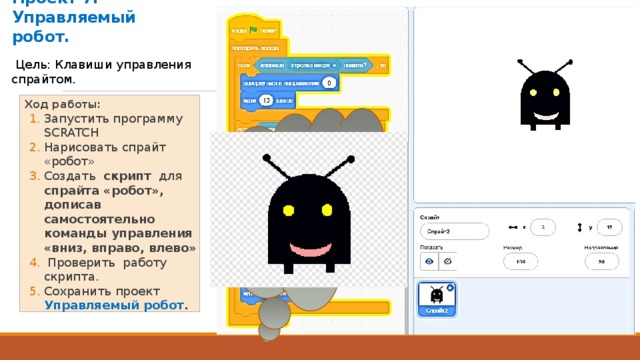
Проект 7. Управляемый робот.
Цель: Клавиши управления спрайтом.
- Добавить 1 (фото Магеллана) и создать 2 костюма (с текстом) к спрайту.
- Добавить костюмы к фону.
- Дописать скрипт для корабля
- Проверить работу скрипта Сохранить проект Магеллан_ФИО
И т.д., затем конец:
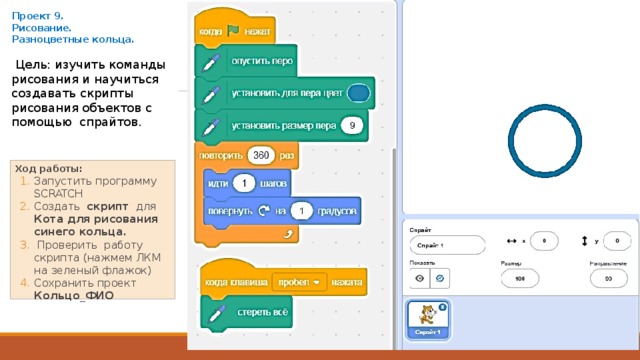
Проект 9. Рисование. Разноцветные кольца.
Цель: изучить команды рисования и научиться создавать скрипты рисования объектов с помощью спрайтов.
Проект 10. Рисование. Дом и солнце.
Цель: изучить команды рисования и научиться создавать скрипты рисования объектов с помощью спрайтов.
Проект 11. Рисование. Узоры и орнаменты.
Цель: Понятие цикла. Команда повторить.
Код Попугая
- Если присмотреться к командам из блока Операторы , то можно заметить, что это кирпичики, которые не могут использоваться сами по себе. Они не соединяются с другими кирпичиками, а вкладываются в них. Это видно по их форме. Будем вкладывать зелёные кирпичики в команду Сказать из фиолетового ящика.
- Посмотрите на следующий скрипт. Здесь используется команда из блока Сенсоры , о котором мы ещё будем говорить. При запуске скрипта нужно будет ввести с клавиатуры ваше имя. Спрайт будет приветствовать вас.
Управление кошкой: стрелки вверх, вправо, вниз, влево.
Получите свидетельство о публикации сразу после загрузки работы

Получите бесплатно свидетельство о публикации сразу после добавления разработки
Новые олимпиады

Комплекты учителю

Качественные видеоуроки, тесты и практикумы для вашей удобной работы
Вебинары для учителей

Бесплатное участие и возможность получить свидетельство об участии в вебинаре.
Эта книга - для всех, кто хочет создать свою собственную компьютерную игру. Она рассказывает о том, что такое среда программирования, как собрать игру, научить героев двигаться. При помощи книги и сайта с ресурсами для сборки игр ребенок сможет самостоятельно сделать четыре игры в среде программирования Scratch. В каждой игре есть герои, которые преодолевают препятствия, ищут сокровища или по-другому взаимодействуют между собой или с предметами. От начала к концу книги сложность игр возрастает, но собирать их можно в любой последовательности.
Оглавление.
Что такое Scratch
Первые шаги в Scratch
Что такое язык программирования
Что такое программа
Как делается программа-игра
Как составить программу
Как начать работать со Scratch
Загрузка офлайн-редактора и ресурсов для игры
Как скачать Scratch
Ресурсы для сборки игры
Игра "Футбол"
Игра "Пингвин"
Проект "Сатурн"
Игра "Затеряный город"
История компьютерных игр
уроки по scratch. как сделать игру пакмен на скретч часть 1

04:24

03:31

05:41

05:02

02:29
![Oliver Tree & Little Big - The Internet [Music Video]](https://i.ytimg.com/vi/5Og1N-BVSwg/0.jpg)
03:36

04:43
Читайте также:


